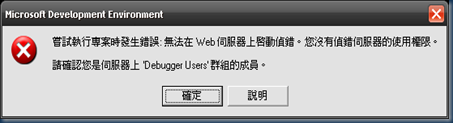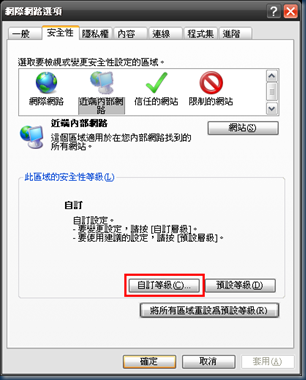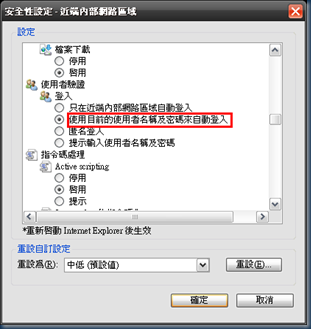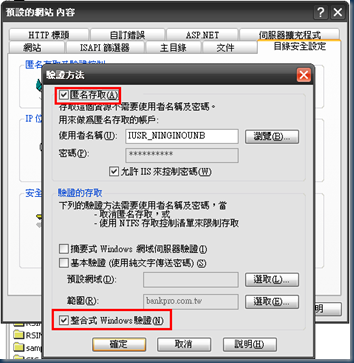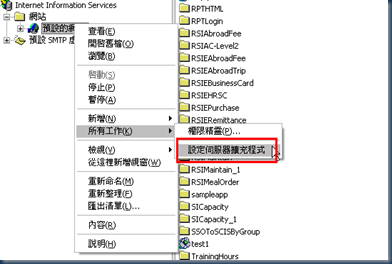通常我們排程備份都是備份完整的site collection,備份還原指令如下
//備份
stsadm -o backup -url <網址> -filename <備份檔案存放位置>
//還原 overwrite參數可不加,此參數代表強制複寫網站
stsadm -o restore -url <還原可以存取網址> -filename <備份檔案存放位置> -overwrite
本來我的認知是,如果要備份子網站(就是非site collection),只能透過存成網站範本或是透過sharepoint designer備份,但是這兩種方式都有限制,
- 存成網站範本:預設只能存10M大小,可以透過指令調整範本大小,但是好像最大只能到500M
- sharepoint designer備份:備份檔案的相依性非常高,若是環境稍有不同(window 及 moss 更新版本)很容易還原失敗。
今天找資料時發現原來也可以用指令方式達成(export/import),指令如下:
//備份
stsadm -o export -url <網址,可以非頂層網站> -filename <備份檔案存放位置>
//還原
stsadm -o import -url <網址,可以非頂層網站> -filename <備份檔案存放位置>
注意,備份時請用有權限訪問網站身份的使用者進行備份,否則stsadm還是會提示備份還原成功,但是是備份不出東西的。(我就遇到這問題~)
另外操作的網站是升級的網站的話,請先建立一個相同名稱的空白網站後再進行匯入。(這我就沒遇過了,詳細請看下面連結網誌說明。)
感謝此篇網誌說明:MOSS 2007 - Import/Export Lessons Learnt。